Cómo usar Bing Chat en Chrome

Qué saber
- Puede usar Bing Chat en Chrome usando una extensión de Chrome llamada 'Extensión de Bing Chat para todos los navegadores'.
- Aún necesitará una cuenta de Microsoft que debería tener acceso al nuevo Bing on Edge.
Con tecnología de Microsoft y OpenAI, Bing AI Chat es una plataforma de conversación de IA que le permite hacer preguntas sobre una amplia gama de temas y obtener respuestas precisas o creativas a cambio. La herramienta utiliza procesamiento de lenguaje natural (NLP) y algoritmos de aprendizaje automático para comprender las consultas de los usuarios y proporcionar respuestas relevantes.
Tan fácil y conveniente como su uso, la herramienta está diseñada para usarse principalmente en el navegador Edge de Microsoft. Si prefiere usar Google Chrome, vaya a la pestaña Chats dentro de la búsqueda de Bing y se le pedirá que descargue Microsoft Edge. Sin embargo, hay una manera de obtener Bing Chat sin usar Microsoft Edge y la siguiente publicación debería ayudarlo a configurar fácilmente Bing Chat en Chrome.
Relacionado: Hable con ChatGPT: Explicación de las 6 formas principales
Requisitos
Para acceder al nuevo Bing Chat AI en su navegador Google Chrome, debe cumplir con los siguientes requisitos:
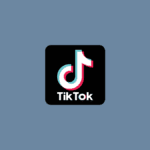
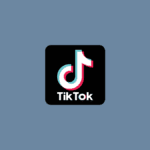
- Tienes la aplicación Google Chrome instalada y actualizada a la última versión en tu escritorio.
- Has iniciado sesión en tu cuenta de Google en Chrome. Esto es necesario para instalar la extensión Bing Chat en su navegador.
- La extensión Bing Chat All Browser se ha agregado a su navegador Chrome.
- Tienes una cuenta de Microsoft donde tienes acceso al nuevo Bing Chat. No puede usar Bing Chat en Chrome si no tiene acceso al nuevo Bing Chat. En ese caso, deberá registrarse en la lista de espera en bing.com/chat.
- Ha iniciado sesión en la cuenta de Microsoft anterior en Google Chrome.
Relacionado: Cómo hablar con Bing AI en la aplicación móvil y PC (Guía)
Cómo agregar Bing Chat a Chrome
Antes de agregar Bing Chat a Google Chrome, asegúrese de cumplir con todos los requisitos enumerados anteriormente. Cuando esté listo, inicie Google Chrome en el escritorio (Mac o Windows). Una vez que la aplicación esté abierta, use este enlace para acceder a la extensión Bing Chat para todos los navegadores en Chrome Webstore.
En la página que se abre, verá una descripción general de la extensión que está a punto de instalar en su navegador Chrome. Para continuar, haga clic en el Añadir a Chrome botón en la esquina superior derecha de la página.
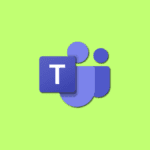
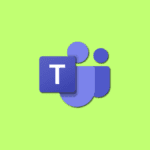
Debería aparecer un mensaje en la pantalla que muestra los permisos a los que puede tener acceso esta extensión. Puede continuar haciendo clic añadir extensión.
Google Chrome ahora agregará esta extensión a su dispositivo y, una vez completada con éxito, verá el mensaje "Bing Chat para todos los navegadores se ha agregado a Chrome" en la esquina superior derecha de la pantalla.
De forma predeterminada, solo se podrá acceder a esta extensión cuando haga clic en el icono de extensiones en cromo.
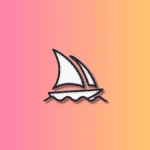
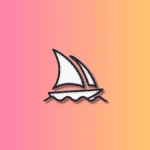
Si desea un acceso más rápido a Bing Chat en Chrome, puede anclarlo a su navegador haciendo clic en el botón icono de extensiones en la esquina superior derecha y luego haciendo clic en el botón icono de alfiler en el lado derecho de la extensión Bing Chat para todos los navegadores.
Al hacerlo, se podrá acceder al icono de la extensión Bing Chat junto a la barra de direcciones en la parte superior.
Relacionado: Cómo usar Bing Image Creator para crear arte con IA
Cómo usar Bing Chat en Chrome
Una vez que agregue la extensión Bing Chat a todos los navegadores en Chrome, puede comenzar a usarla en cualquier momento, sin importar en qué pestaña esté navegando actualmente. Para acceder a Bing Chat en Chrome, haga clic en el botón Icono de extensión de chat de Bing en la esquina superior derecha de la pantalla.
Cuando lo haga, verá un pequeño cuadro debajo del icono de la extensión. Dentro de este cuadro, haga clic en Abrir chat de Bing.
Se abrirá una nueva pestaña en Google Chrome, mostrando la página de carga de Bing Chat. Aquí, haz clic empezar a chatear en la parte de atrás.
Ahora debería ver la página "Bienvenido al nuevo Bing" en Chrome.
Puede desplazarse hacia abajo en esta pantalla para elegir su estilo de conversación preferido con Bing. Una vez hecho esto, puede escribir su consulta y hacer clic en el botón enviar icono en la esquina inferior derecha para comenzar a usar el chatbot de IA.
Cuando se procese su solicitud, Bing proporcionará el resultado relevante en función de su mensaje y estilo de conversación.
Una vez que Bing Chat está activado en Chrome, puede acceder a él directamente haciendo clic en el ícono de la extensión de Bing Chat y el chat de IA se abrirá en una nueva pestaña.
Relacionado: Cómo usar Bing AI Chatbot (Guía completa)













Entradas Relacionadas